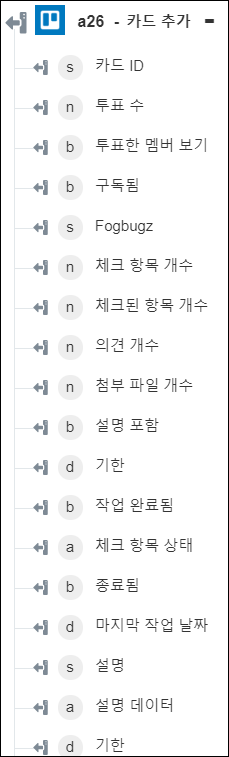카드 추가
카드 추가 작업을 사용하여 Trello 계정에서 지정된 목록에 카드를 추가합니다.
워크플로에서 카드 추가 작업을 사용하려면 다음 단계를 완료합니다.
1. Trello 아래에 있는 카드 추가 작업을 캔버스에 끌어 놓고 마우스 포인터로 작업을 가리킨 다음  을 클릭하거나 작업을 두 번 클릭합니다. 카드 추가 창이 열립니다.
을 클릭하거나 작업을 두 번 클릭합니다. 카드 추가 창이 열립니다.
2. 필요한 경우 레이블을 편집합니다. 기본적으로 레이블 이름은 작업 이름과 동일합니다.
3. Trello 커넥터 유형을 추가하려면 지원되는 Trello 커넥터 유형을 참조하십시오.
이전에 커넥터 유형을 추가한 경우 적절한 커넥터 유형을 선택하고 커넥터 이름 아래에서 커넥터를 선택합니다.
4. 테스트를 클릭하여 커넥터의 유효성을 검사합니다.
5. 맵 커넥터를 클릭하여 입력 필드를 채우는 데 사용한 커넥터와 다른 커넥터를 사용하여 작업을 실행합니다. 런타임 커넥터 필드에 유효한 Trello 커넥터 이름을 제공합니다. 맵 커넥터에 대한 자세한 내용은 맵 커넥터 사용을 참조하십시오.
6. 카드 이름 필드에 작성할 카드의 이름을 제공합니다.
7. 보드 ID 목록에서 카드를 작성할 보드의 ID를 선택하거나 지정합니다.
8. 목록 ID 목록에서 카드를 작성할 목록의 ID를 선택하거나 지정합니다.
9. 추가 필드 표시를 클릭합니다.
10. 멤버 ID 아래에서 추가를 클릭하고 멤버 ID 필드에서 카드에 추가할 멤버의 ID를 선택하거나 지정합니다.
멤버 ID를 여러 개 추가하려면 추가를 클릭합니다. 추가한 멤버 ID를 삭제하려면  을 클릭합니다.
을 클릭합니다.
11. 작업이 기한 내에 완료된 경우 작업 완료됨 목록에서 true를 선택하고, 그렇지 않으면 false를 선택합니다.
12. 카드에 대한 설명을 제공합니다.
13. 레이블 필드에 카드에 지정할 레이블의 쉼표로 구분된 목록을 제공합니다. 사용 가능한 옵션은 all, green, yellow, orange, red, purple, blue, turquoise, light green, pink 및 black입니다.
14. 기한 필드에서  을 클릭하여 작업의 기한을 선택합니다.
을 클릭하여 작업의 기한을 선택합니다.
15. 카드가 수정될 경우 알림을 받으려면 구독함 목록에서 true를 선택하고, 그렇지 않으면 false를 선택합니다.
16. 추가 필드 그룹에서 추가를 클릭하고 다음을 수행합니다.
b. 값 필드에 필드의 값을 제공합니다.
필드 및 값을 여러 개 추가하려면 추가를 클릭합니다. 추가한 필드 값을 삭제하려면  을 클릭합니다.
을 클릭합니다.
17. 완료를 클릭합니다.
출력 스키마